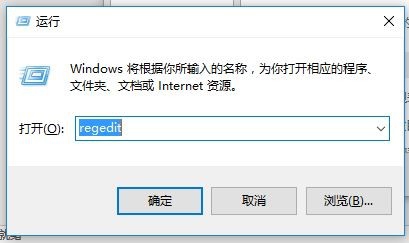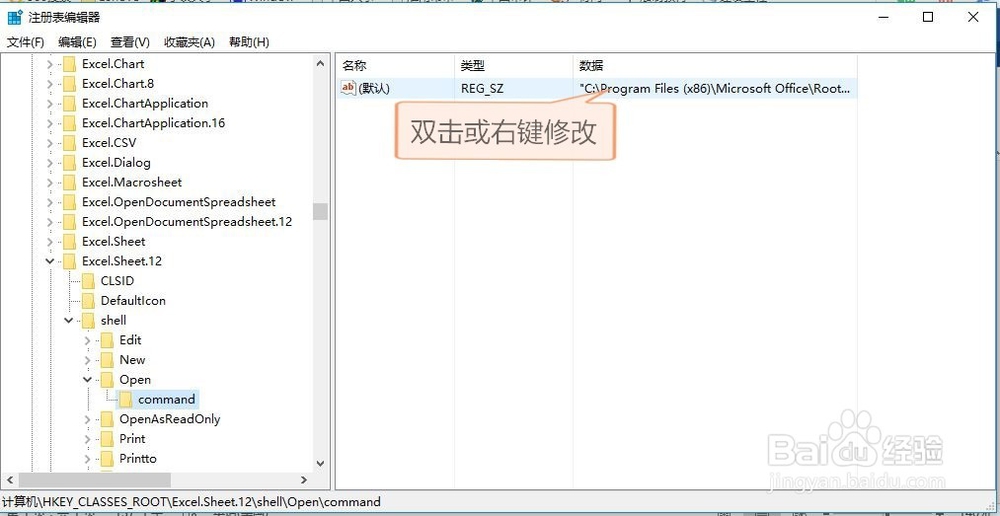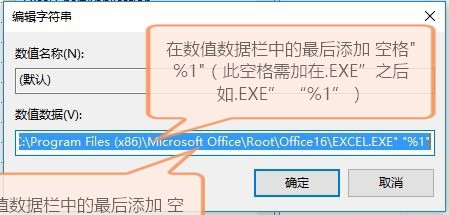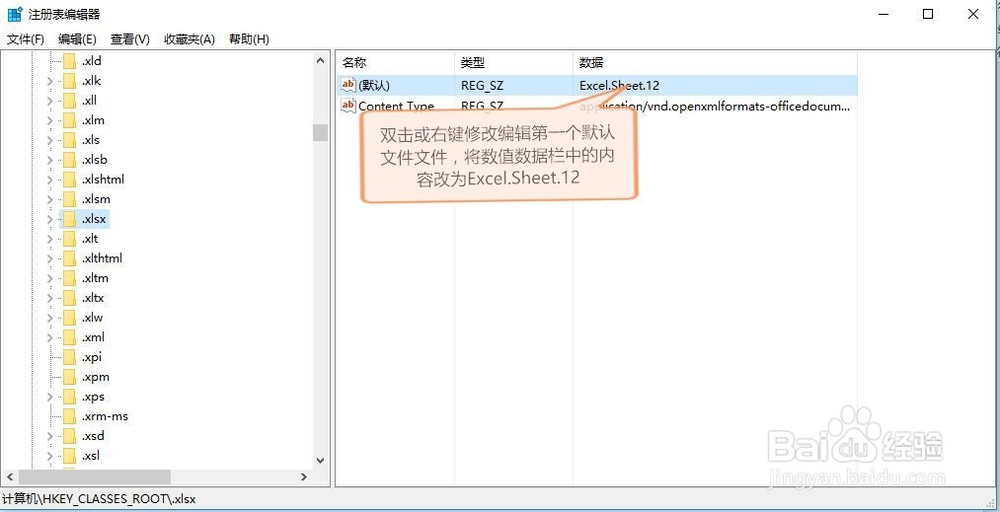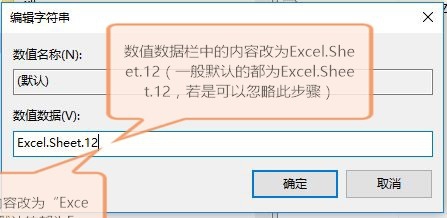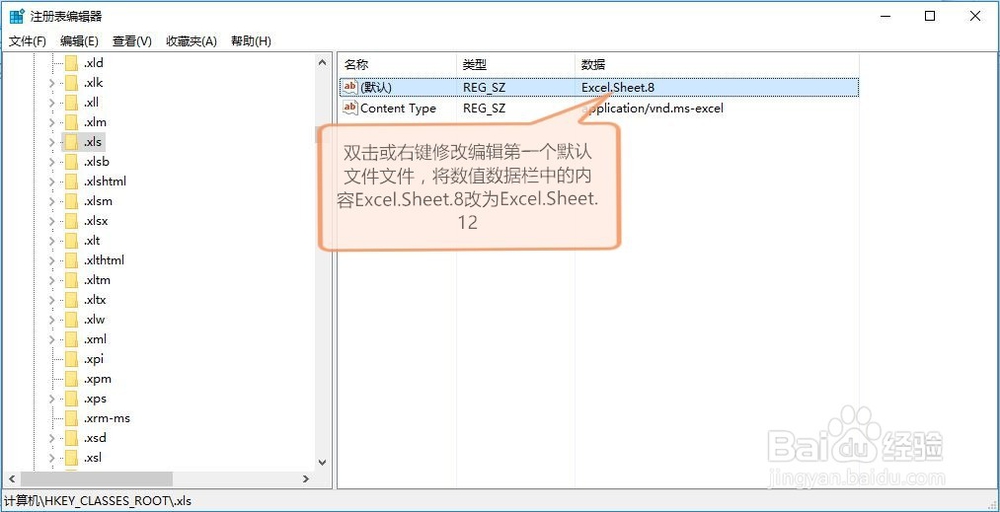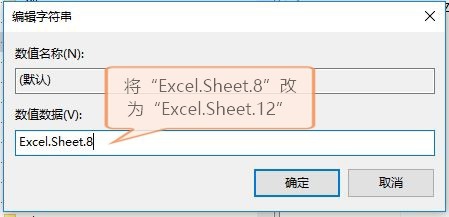双击打开.xlsx及.xlsx文件是空白文件的解决方法
1、第一步,打开Excel2016,点击文件 → 选项 → 高级 → 常规中将“忽略使用动态数据交换(DDE)的其他应用程序(O)”取消勾选,若原本就没有勾选可以忽略这一步(一般都是没有勾选的);
2、第二部,Win+R运行,输入regedit确定,编辑注册表,依次打开HKEY_CLASSES_ROOT\Excel.Sheet.12\shell\Open\comman颊俄岿髭d,双击或右键修改编辑第一个默认文件文件,在数值数据栏中的最后添加 空格"%1"(此空格需加在.EXE”之后如.EXE” “%1”)"C:\Program Files (x86)\Microsoft Office\Root\Office16\EXCEL.EXE"改为"C:\Program Files (x86)\Microsoft Office\Root\Office16\EXCEL.EXE" "%1"点击确定
3、第三步,依此打开HKEY_CLASSES_ROOT\.xlsx 双击或右键修改编辑第一个默擢噘橄堕认文件文件,将数值数据栏中的内容改为Excel.Sheet.12(一般默认的都为呶蓟鹭毵Excel.Sheet.12,若是可以忽略此步骤)。完成这一步,双击excel. xlsx文件已经可以直接打开了
4、第四步,依此打开HKEY_CLASSES_ROOT\.xls 双击或右键修改编辑第一个默认文件文件,将数值数据栏中的内容Excel.Sheet.8改为Excel.Sheet.12;
声明:本网站引用、摘录或转载内容仅供网站访问者交流或参考,不代表本站立场,如存在版权或非法内容,请联系站长删除,联系邮箱:site.kefu@qq.com。
阅读量:72
阅读量:20
阅读量:37
阅读量:58
阅读量:66